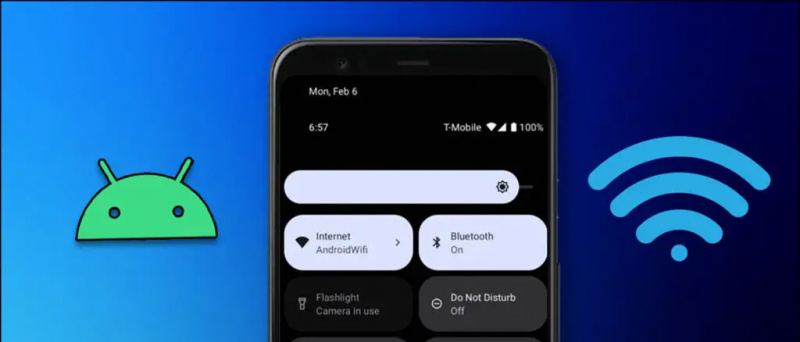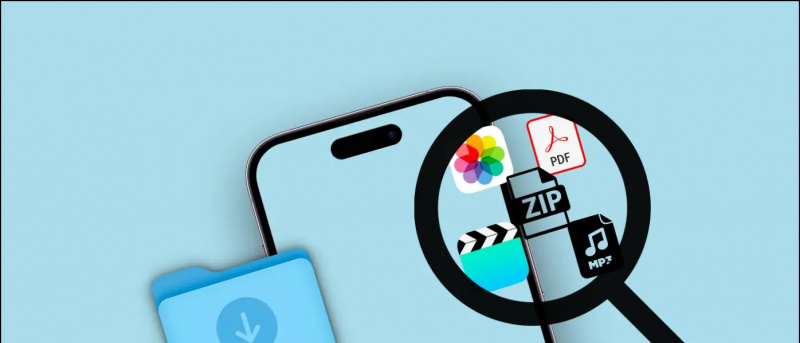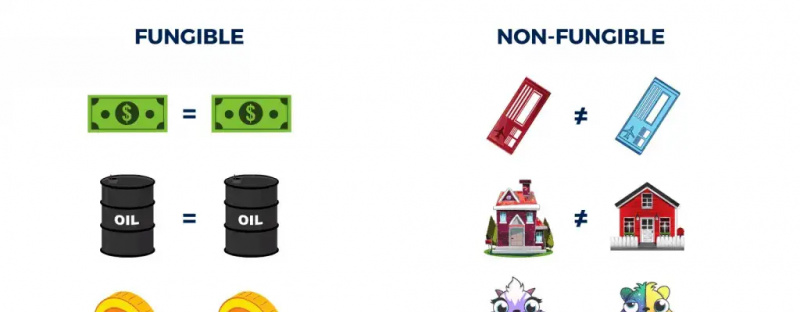Dark Mode har været den mest omtalte smartphone-funktion siden sidste år. Denne nye funktion anvender et mørkt tema på vores enheder, som er blid for vores øjne om natten eller når lyset er svagt. En systemomfattende mørk tilstand ankom til Android-smartphones med Android 10, og den gælder for hele brugergrænsefladen. Vi kan aktivere det når som helst ved bare at tænde en skifte og endda lægge den på en tidsplan, så du ikke behøver at aktivere den, hver gang du vil bruge din telefon i svagt lys. Her fortæller vi tre måder at aktivere mørk tilstand automatisk på din telefon.
Læs også | Sådan aktiveres mørk tilstand i alle dine apps på Android
Aktivér automatisk mørk tilstand
Indholdsfortegnelse
play butik vil ikke opdatere apps
Den systemdækkede mørke tilstand er tilgængelig på alle Android 10- eller Android 11-enheder. Processerne til aktivering er imidlertid forskellige. Vi viser dig tre måder at aktivere mørk tilstand automatisk på dine Android-apps.
1. Mørk tilstand i hele systemet



1] Gå først til 'Indstillinger' på din telefon og tryk på 'Skærm' for at åbne skærmindstillinger.
3] Her finder du forskellige muligheder afhængigt af enheden. Nogle producenter kalder det 'Night Mode' eller 'Dark Theme', og nogle kalder det også 'Dark Mode.' Tryk på det.
4] Tryk derefter på 'Tænd automatisk eller' 'Planlæg' på nogle enheder.
5] Vælg nu 'Automatisk aktivering fra solnedgang til solopgang', som det ses på OnePlus Nord, eller blot 'Solnedgang til solopgang' på andre telefoner.
Det er det! Din telefon aktiverer automatisk den mørke tilstand, når solen går ned. Desuden kan du også indstille brugerdefineret tid til at aktivere mørk tilstand som det passer dig.
2. Gennem individuelle appindstillinger



De fleste Android-apps understøtter nu mørk tilstand. Så hvis du vil have disse apps til automatisk at følge det mørke tema i hele systemet, kan du gøre det. Se bare efter en 'Tema' -indstilling inde i appen, og du vil se en mulighed for 'systemstandard', tryk på den, og når solnedgang kommer, følger den app hele indstillingen og skifter til mørk tilstand. Nogle apps har endda en 'Automatisk ved solnedgang' -funktion indbygget.
3. Brug af tredjepartsapps
Ikke alle apps understøtter mørk tilstand, og til det har Android 10 en måde at tvinge mørk tilstand på apps via udviklerindstillinger, selvom det ikke kan planlægge det til et bestemt tidspunkt som solnedgangen. Nogle tredjepartsapps kan ikke kun tvinge apps til at bruge mørk tilstand, men også planlægge, at mørk tilstand skal aktiveres. Vi taler om DarQ-appen her.

1] Installer først ADB på din pc ved hjælp af XDA Developers-pakke .
hvor meget data bruger zoom i timen
3] Download zip-filen til DarQ ADB script fra XDA fora.
4] Pak filen ud, og dobbeltklik på appen til din pc's operativsystem, og vent på, at scriptet kører.
5] Når du har kørt ADB-scriptet, kan du bruge DarQ-appen.
6] Åbn DarQ-appen på din telefon, og du finder et par muligheder for at bruge mørk tilstand:

XDA-udviklere
- Aktivér mørkt tema: Android 10's mørke tilstand i hele systemet aktiveres.
- Force Dark Theme: Alle apps bruger et mørkt tema.
- Auto mørkt tema: Din telefon tænder mørk tilstand ved solopgang eller solnedgang.
7] Tryk på den tredje mulighed for automatisk at aktivere mørk tilstand på din telefon.
Hvis du står over for et problem, der kører denne app, kan du konsultere DarQ-udviklerne på GitHub .
Dette var metoderne til automatisk at aktivere mørk tilstand på din Android-smartphone. For flere sådanne tip og tricks, hold dig opdateret med Gadgets til brug!
Facebook-kommentarer